Google 드라이브 정리를 위한 7가지 간단한 단계
게시 됨: 2022-01-29(그림: Google.com)
물건을 보관하는 다른 장소와 마찬가지로 Google 드라이브도 지저분해질 수 있습니다. 파일 한두 개 만들고, Gmail에서 문서 몇 개를 가져오고, 공유 폴더를 수락하고, 자기도 모르는 사이에 전체가 재앙입니다.

파일을 폴더에 넣고 개념적 및 실제적 다른 도구를 사용하여 Google 드라이브의 파일을 정리하여 필요한 것을 항상 찾을 수 있도록 할 수 있습니다. 이 팁과 조언은 Google 드라이브에서 파일을 구성하는 방법을 보여주며 Google Drive for Work를 사용하는 경우에도 잘 작동합니다.
1. 기본 보기 설정
다양한 방법으로 Google 드라이브에서 파일과 폴더를 볼 수 있습니다. 예를 들어, 목록이나 격자 보기에 모든 것을 표시할 수 있을 뿐만 아니라 줄 간격을 편안하거나, 아늑하거나, 작게 설정할 수 있습니다. 만족할 때까지 설정을 가지고 놀면서 Google 드라이브를 어떻게 볼 것인지 결정하십시오. 저는 편안한 간격의 목록 보기를 좋아하므로 여기 있는 대부분의 스크린샷에서 볼 수 있습니다.
왼쪽 레일을 간과하지 마십시오. 많은 사람들이 구글 드라이브를 볼 때 화면 중앙에 집중합니다. 그러나 폴더와 파일을 정리할 때 왼쪽 레일을 확인하십시오. 폴더와 하위 폴더를 쉽게 볼 수 있으며 보려는 폴더의 내용이 화면 중앙에 표시되도록 할 수 있습니다.
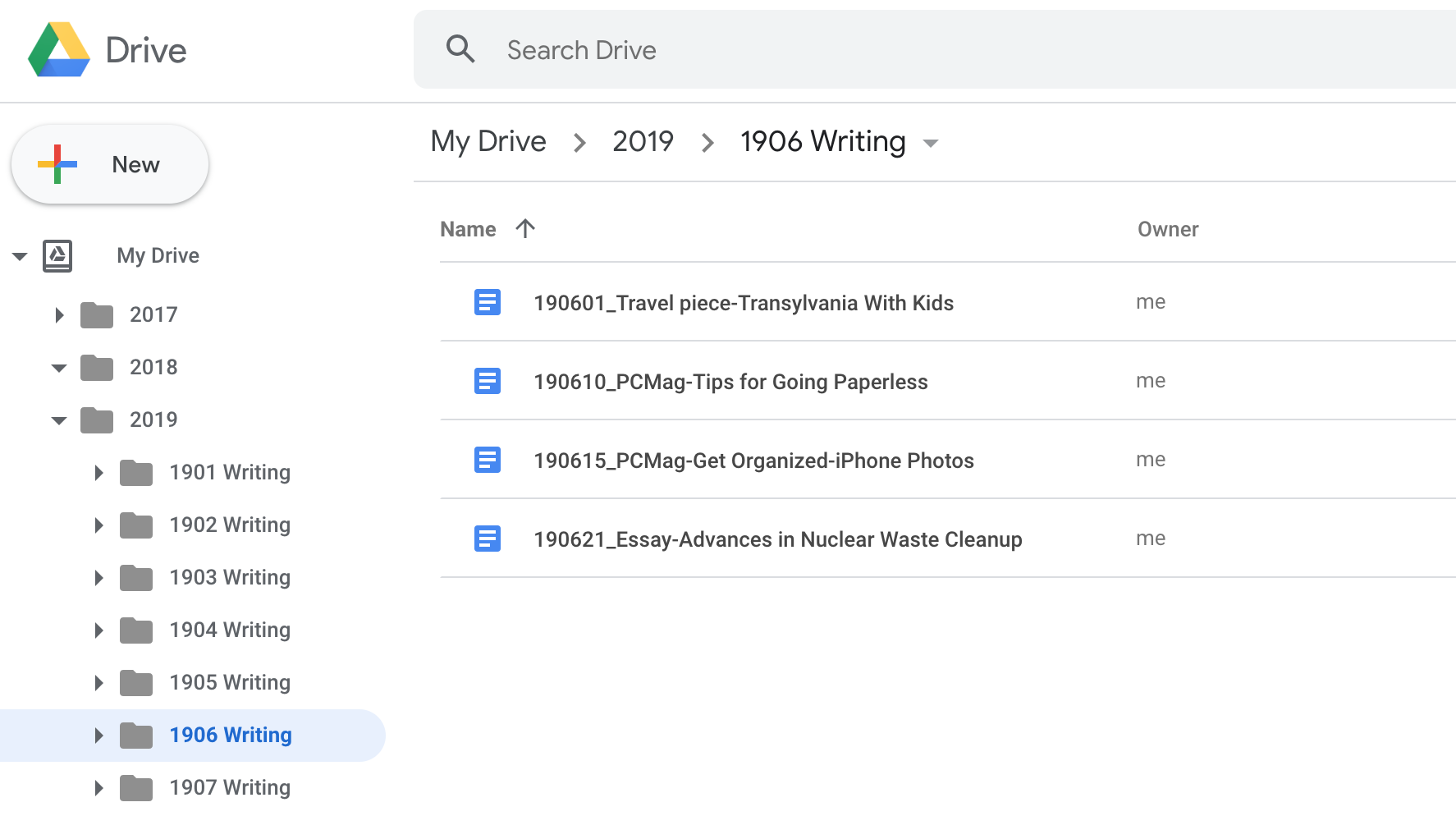
2. 폴더의 골격 만들기
자신에게 가장 적합한 구조와 이름을 사용하여 폴더의 골격을 만드십시오. 다른 앱에서 파일과 폴더를 어떻게 구성합니까? 필요한 문서에 대해 생각할 때 무엇이 떠오릅니까? 폴더를 설정하는 방법을 파악하는 가장 좋은 방법은 이 두 가지 질문에 답하는 것입니다.
많은 사람들이 가장 먼저 생각하는 것은 작업 내용이므로 폴더에는 Project X 또는 School Work와 같은 주제 이름을 사용합니다. 개인적으로 나는 날짜에 집착합니다. 글이든 그림이든 파일을 찾아야 할 때 항상 파일을 만들 때를 생각합니다. 결과적으로 폴더 및 파일 명명 규칙에서 날짜를 많이 사용합니다. 예를 들어 2019, 2018, 2017 등의 폴더가 있습니다. 나는 또한 연도와 월에 해당하는 숫자를 사용합니다. 예를 들어, 1906은 2019년과 여섯 번째 달 또는 6월을 의미합니다. 일부 숫자로 시작하는 폴더를 보면 그 의미를 정확히 알고 필요한 파일을 빨리 찾는 데 도움이 됩니다.
온라인에서 더 많은 시각적 신호를 제공하기 위해 폴더 이름에 이모티콘을 추가하도록 권장하는 사람들을 본 적이 있습니다. 하지마! 이모티콘이 항상 다른 형식으로 잘 변환되는 것은 아니므로 폴더에 대한 공유 링크를 생성하거나 내보낼 때 이미지가 깨질 수 있습니다.
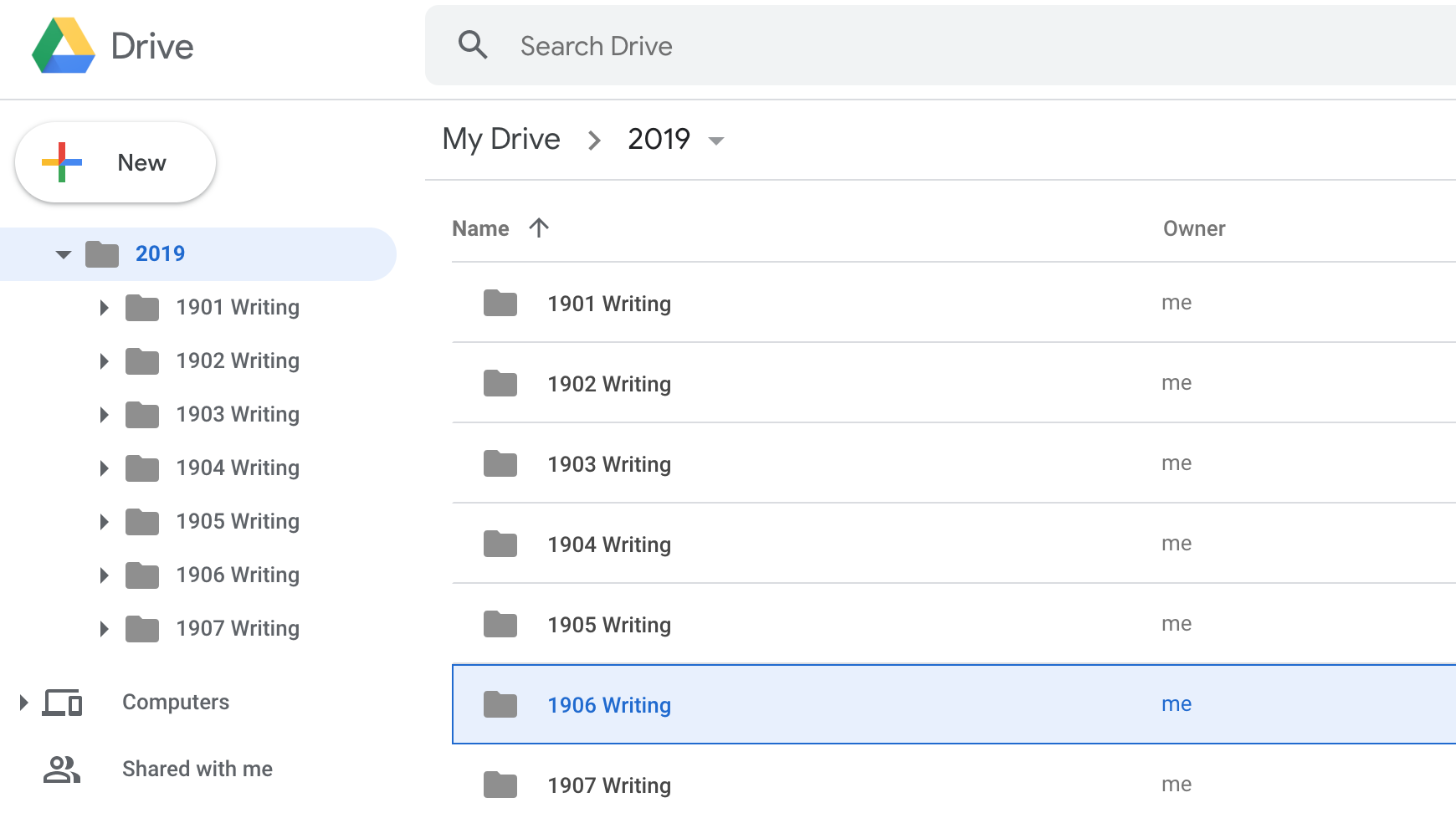
3. 하위 폴더 생성
하위 폴더는 조직적인 횡재입니다. 만들어 사용하세요! 파일을 더 작고 구체적인 그룹으로 정렬하고 분류하는 데 도움이 됩니다.
폴더를 만들었지만 어떤 하위 폴더를 만들어야 할지 막막하다면 아직 폴더가 필요하지 않을 수 있습니다. DONE 또는 OLD라는 폴더를 만들어 작업이 완료되거나 폴더를 사용하지 않을 때 해당 폴더에 끌어다 놓을 수도 있습니다.

4. 색상 사용
색상은 훌륭한 시각적 신호이며 Google 드라이브를 사용하면 폴더에 맞춤 색상을 추가할 수 있습니다. 사이드바 또는 기본 창에서 아무 폴더나 마우스 오른쪽 버튼으로 클릭하고 색상 변경을 선택합니다. 그런 다음 원하는 색상을 선택합니다.
내가 사용하는 트릭은 활성 폴더를 녹색으로 만드는 것입니다. 때로는 잠시 동안 유휴 상태로 있는 폴더나 하위 폴더가 있지만 그 중 하나 또는 두 개의 폴더가 여전히 사용 중입니다. 활성 폴더를 녹색으로 강조 표시하고 나머지 폴더는 회색으로 둡니다. 그렇게 하면 바로 작업에 뛰어들고 싶을 때 진행 중인 작업이 있는 폴더로 안내하는 초록불이 켜집니다.

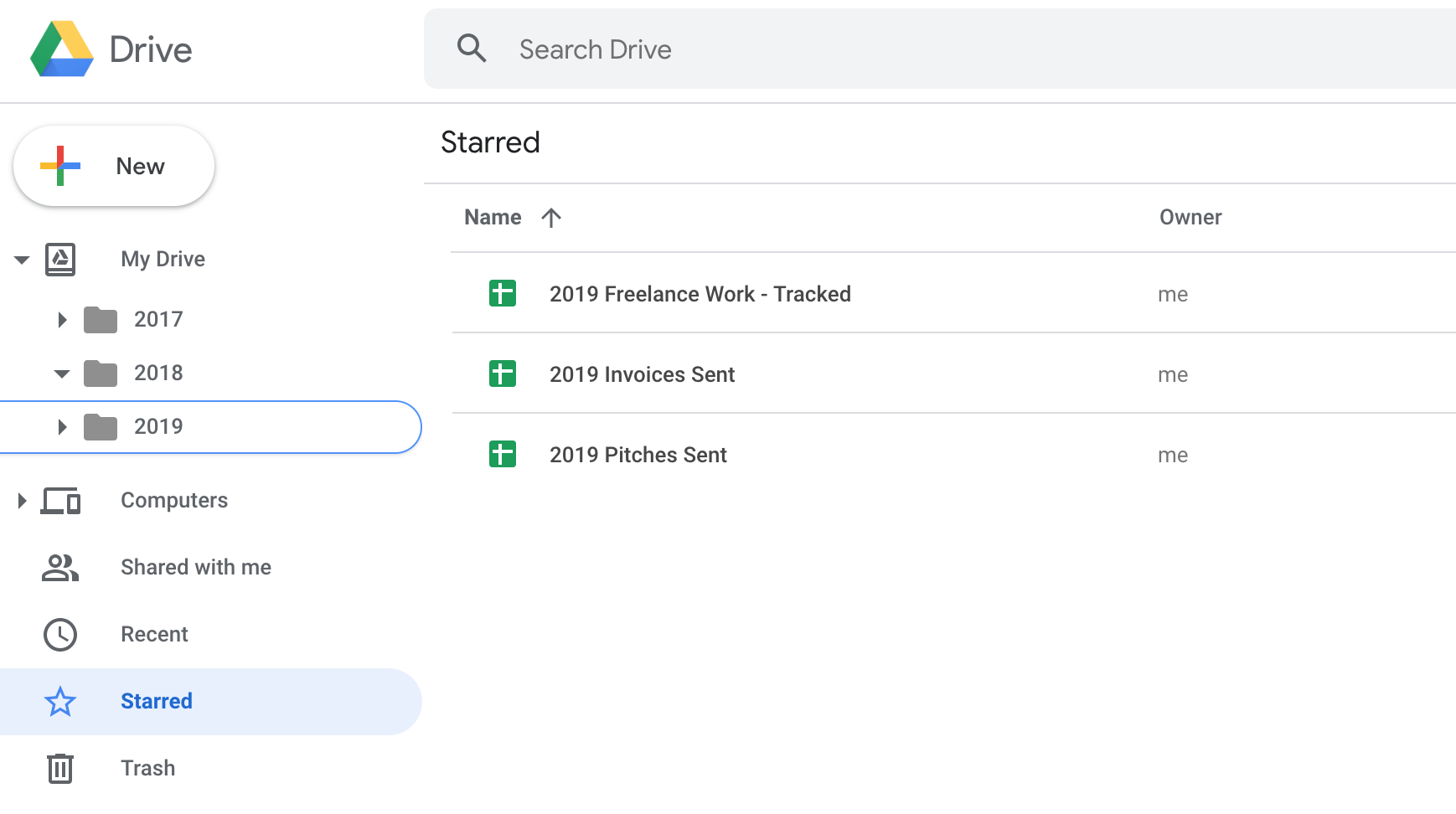
5. 자주 사용하는 파일 및 폴더에 별표 추가
Google 드라이브를 사용하면 파일과 폴더에 별표를 추가할 수 있습니다. 색상을 추가하는 것과 같은 방식으로 수행합니다. 파일 또는 폴더를 마우스 오른쪽 버튼으로 클릭하고 별표에 추가를 선택합니다.
자주 사용하는 파일에는 별표를 추가하는 것이 좋습니다. 이렇게 하면 왼쪽 레일에서 별표 표시 제목을 클릭하여 드라이브의 위치에 관계없이 정기적으로 액세스하는 모든 자료 목록을 가져올 수 있습니다.
편집자 추천

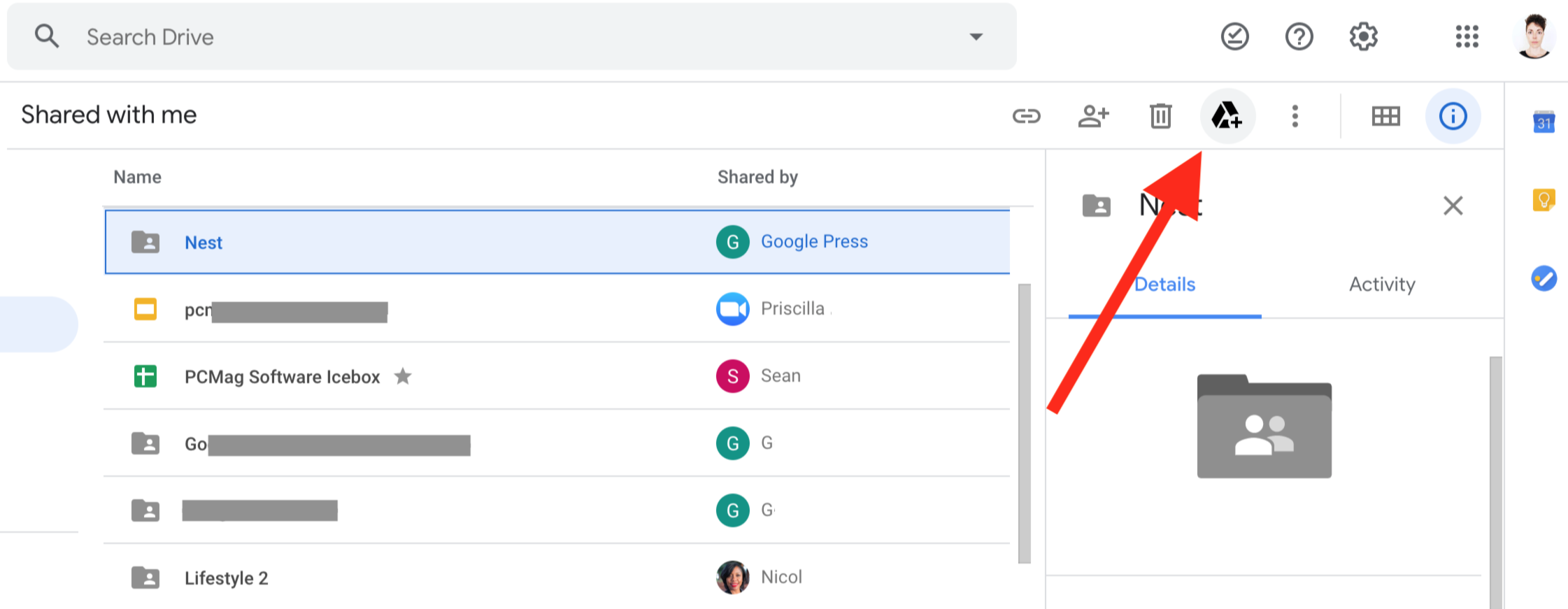
6. 중요한 '나와 공유함' 파일 이동
Shared With Me라고 하는 왼쪽 레일의 헤더를 살펴보세요. 그것을 클릭하면 엉망인 파일과 폴더가 나타날 수 있습니다. 그들에 대해 너무 걱정하지 마십시오. 해당 일괄 처리에 중요한 것이 있으면 해당 항목으로 수행할 수 있는 세 가지 유용한 작업이 있습니다.
별을 추가합니다. 나와 공유된 파일에 별표를 추가하는 것은 자신의 파일 중 하나에 별표를 추가하는 것과 동일합니다. 별표 표시된 콘텐츠 목록에 표시됩니다.
드라이브에 저장/폴더로 이동합니다. 또 다른 옵션은 파일을 Google 드라이브에 추가하고 폴더에 넣는 것입니다. 파일을 마우스 오른쪽 버튼으로 클릭하고 이동을 선택할 수 있습니다. 그런 다음 나타나는 창에서 이 파일을 보관할 폴더로 이동합니다. 동일한 작업을 수행하는 또 다른 옵션은 저장하려는 항목을 선택한 다음 화면 오른쪽 상단에 있는 Google 드라이브 아이콘을 클릭하는 것입니다. 그런 다음 선택한 폴더로 이동할 수 있습니다. 어느 쪽이든 선택한 새 위치에서 공유 파일에 대한 바로 가기를 효과적으로 만들 수 있습니다. 파일은 여전히 모든 사람과 공유되며 여전히 원래 소유자에게 속해 있습니다.
사본을 만드십시오. 귀하와 공유된 파일의 복사본을 만들면 새 복사본이 귀하의 것이 됩니다. 그리고 그것은 단지 복사본입니다. 더 이상 공유 파일에 연결되어 있지 않으며 동일한 사람들이 더 이상 해당 파일에 액세스할 수 있는 권한이 필요하지 않습니다.
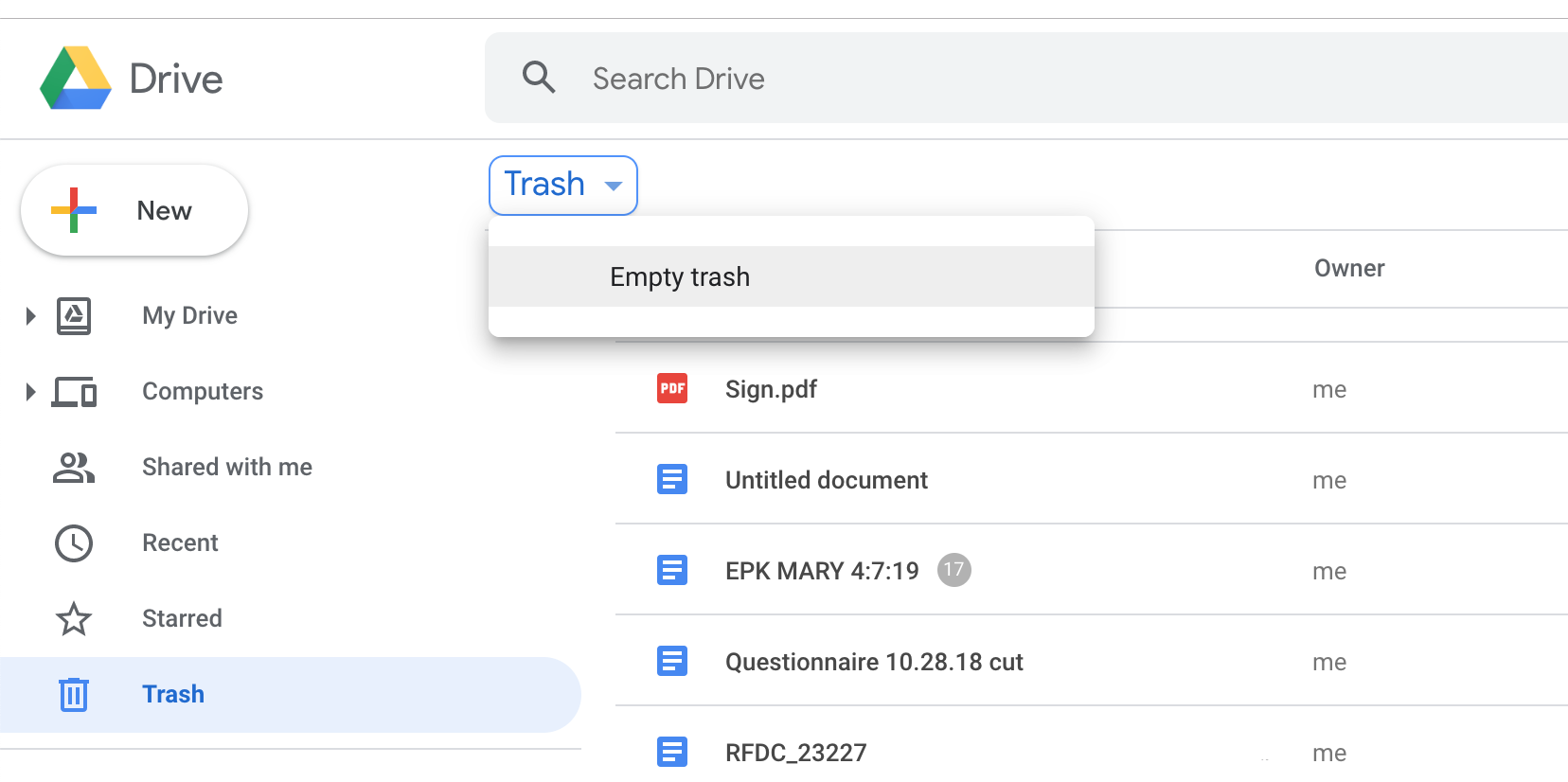
7. 쓰레기 버리기
Google 드라이브에서 파일이나 폴더를 제거하면 휴지통으로 이동하여 휴지통을 꺼낼 때까지 그대로 유지됩니다. 쓰레기가 쌓이는 시간이 길어질수록 그 안에 있는 모든 것이 완전히 파괴되어야 한다는 완전한 믿음을 가질 가능성이 낮아져 쓰레기에 더 오래 매달릴 것입니다. 자신에게 호의를 베풀고 때때로 쓰레기를 비우십시오. Google 드라이브 저장 공간을 정확한 수준으로 유지하는 데 도움이 되며 정리된 계정을 유지하려고 할 때 온전한 상태로 유지하는 데 도움이 됩니다.
Google Drive를 최대한 활용하는 방법에 대한 자세한 내용은 PCMag의 이야기인 Google Drive Tips You Can't Afford to Miss에서도 읽을 수 있습니다.
